macOS Catalina の初期化に戸惑っているあなたへ。「Macintosh HD – data」ってなんだ…
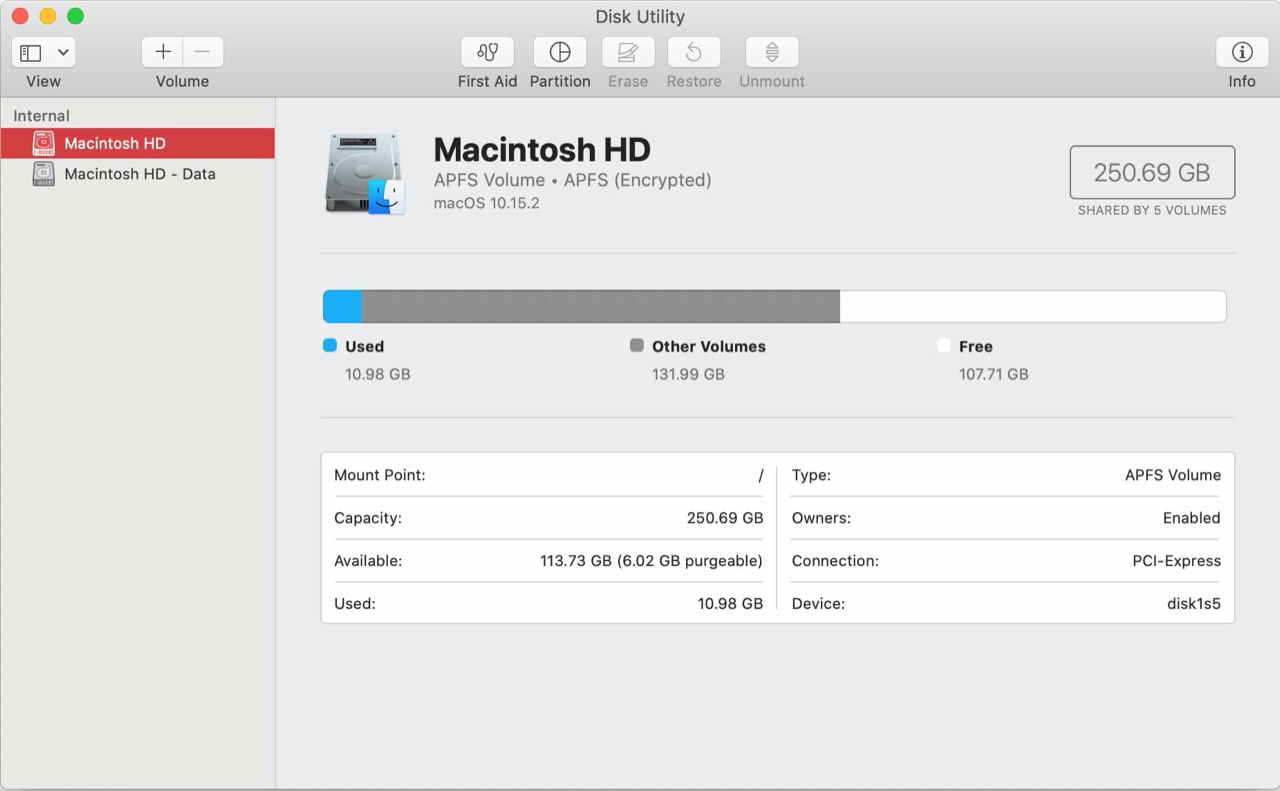
こんにちは!みなさんも Apple の Mac を初期化することがたびたびあるかと思うのですが、最新の macOS Catalina から、初期化時の UI が少々変わり、戸惑いを隠しきれないのではないでしょうか?
「なんで disk がたくさんあるんだよ!どれを初期化していいんだ!ひぃ」
てな声が聞こえてきそう。僕はそうなりました。てか僕の声です。
なんだよ「Macintosh HD – data」って。消しちゃいけないディスクを消したら一大事ですよ…。
そこで、タネマキにきてるアライさんが教えてくれたコツが分かりやすかったのでシェア。
Macintosh HD – data ってなに??
その前に、Macintosh HD – dataとは何ですか。
macOS Catalina では、ファイルやデータを読み取り専用のシステムボリュームに保存したり、コマンドライン (ターミナルなど) から「ルート」ディレクトリ ( / ) 書き込んだりすることはできなくなりました。
macOS Catalina の読み取り専用のシステムボリュームについて – Apple サポート
Macintosh HD – data は、システムボリュームから隔離することで、誤ってシステムを破壊しないようにしているようです。なるほど。
Macintosh HD – data を消してよいのか
絶対に消してはダメです。データ破損して、起動しなくなります。
ちなみに、ルートディレクトリに今までみたいに書き込みたい!という奇特な人もいるかもしれません。アップル的には、推奨されていないはずですが、可能です。
「場所が変更された項目」は消してもOK
Catalinaにアップグレードすると、デスクトップに、場所が変更された項目(Relocated Items)というフォルダが出現します。あぁなにかやらかした?と思いますが、正常な動作です。
移動できなかったファイル群らしいのですが、基本的には、いじることないかと思います。
また、デスクトップにできたフォルダは、消してもOKです。実体は、「共有」フォルダ(/Users/Shared/)というディレクトリに収まっていますので!
すべてのデバイスを表示、を選択
それで、初期化に用いる Disk Utility ですが、ディスクユーティリティー上で「Command + 2」を押すことで、見た目が変わります。なんと。自分はこっち派。
ディスクユーティリティのメニューバーからも変更可能です。「表示」->「すべてのデバイスを表示」を選択します。
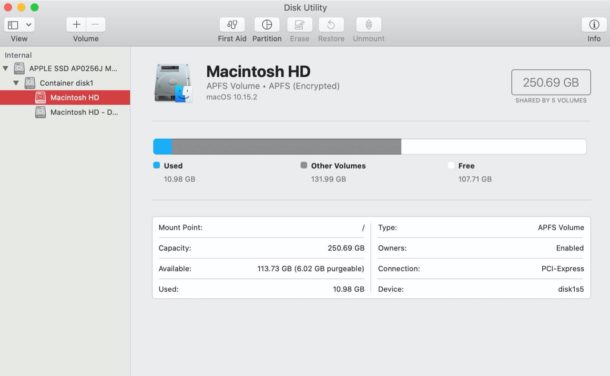
すると、 いままで、「Macintosh HD」と「Macintosh HD – data」の2つだったものが、階層構造になり、その上のコンテナが見えるようになります。便利!
ってことで、一番上の階層「APPLE SSD AP0256J Media」を消去すると、初期化完了。おめでとうございます。
追記。わけあって、Catalina を何台も何台も初期化していますが、問題なく消し去れています。てか、アップル公式のページも最新のmacOS版の方法にアップデートされていますね。紹介している方法と、同じ方法ですが、ショートカットキーの方が便利。
なお、公式ページに、初期化の手順あるので、そっちでも良いです。当たり前ですが。ただ、自分はアライ式の方が分かりやすいので、アライ式を使っています。
ではでは。
人気の記事
タネマキのSNS
タネマキの LINE モグ雄の X(Twitter) タネマキの instagram タネマキの Facebook ページ




